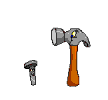|
!!! Только у нас на форуме !!! | |
|
Спектакли от дяди Пчёлки
для просмотра необходима регистрация |
|

Интеграции SP-1 и SP-2 в дистрибьютив Windows XP
#1

Отправлено 23 сен 2004 - 09:46
Сначала мы поговорим о Интеграции SP-1 и SP-2 в дистрибьютив и запись загрузочного СD.
Для успешного выполнения данной операции нам понадобятся:
Дистрибьютив Windows XP Professional Corporate Eng ( с русской, "локализованной" версией это тоже работает, но, см мой пост выше)
Windows XP SP1 Eng (xpsp1a_en_x86.exe) (или rus, в зависимости от системы)
Windows XP SP2 Eng (WindowsXP-KB835935-SP2-ENU.exe) (или RUS, в зависимости от системы)
UltraISO, для изъятия boot файла из оригинального диска и создания конечного загрузочного CD.
Ahead Nero Burning Rom
Сам Процесс:
I. "Изъятие" загрузчика
Запускаем UltraISO, идем Автозагрузка -> Ехstract Boot File from CD/DVD -> указываем на CD-Rom, в котором находится дистрибьютив -> указываем куда и под каким именем сохранить фаил (формат *.bif) (пусть будет xpboot.bif)
II-1. Интеграция SP-1
1) На диске создаем две папки, например D:\WINXP и D:\XPSP1. Переписываем в первую наш диск с Windows XP, во вторую - файл xpsp1a_en_x86.exe
2) Распаковываем SP1:
Start(Пуск) -> Run(Выполнить) -> D:\XPSP1\xpsp1a_en_x86.exe -U -X:D:\XPSP1
3) Интегрируем SP1 в дистрибутив:
Start(Пуск) -> Run(Выполнить) -> D:\XPSP1\UPDATE\UPDATE.EXE -S:D:\WINXP
II-2. Интеграция SP-2
1) На диске создаем папку, например D:\WINXP\
2 Интегрируем SP-2:
Предположим, что сам SP-2 находится в корне диска D:
Идем в
Start(Пуск) -> Run(Выполнить) -> D:\XPSP2.EXE -integrate:D:\WINXP\
III. Создание загрузочного CD
1) Запускаем UltraISO:
а) Идем Фамл -> Новый
б) Фаил -> Cвойства:
- Закладка Файловая Система:
-- Носитель: 703MB/80Min
-- Отмечаем:
--- ISO 9660 (отмеченно по умолчанию без права редактирования)
--- Windows/Unix(31)
--- Пренебрегать ISO 9660
- Закладка Том
-- Том: WXPVOL_EN
-- ID Тома: WXPVOL_EN
-- Издатель: MICROSOFT CORPORATION
-- Подготовитель Данных: MICROSOFT CORPORATION, ONE MICROSOFT WAY, REDMOND WA 98052, (425) 882-8080
-- Приложение: CDIMAGE 2.47 (10/12/2000 TM)
Остальные поля оставляем пустыми
- Закладка Дата/Время
-- Отмечаем только "Сохранить оригинальную дату"
в) Идем в Действия -> Добавить файлы (или же просто жмем на F3
В появившемся окне указываем на нашу папку с дистрибьютивом (D:\WINXP\) и жмем ОК
г) Заходим в Самозагрузка -> Загрузить фаил загрузки -> И в качестве файла указываем на наш xpboot.bif, который мы "изъяли" до этого
д) Сохраняем наш образ диска (ISO):
Фаил -> Сохранить как -> Имя.ISO
IV Записываем образ на диск
1) Запускаем Nero (именно Nero, а не всякие там "Еxpress'ы")
2) При появлении меню создания CD жмем Отмена
3) Заходим в Рекордер -> Прожечь образ...
- Отмечаем:
-- Запись(Write) и Финализировать CD(дальнейшая запись невозможна (Finalize CD (No further writing possible!)
-- Метод Записи(Write Method) - Track-At-Once
--Жмем Прожиг (Burn)
Теперь у нас есть бутовый (загрузочный) диск с WinXP с интегрированным Сервис паком
ПРИМЕЧАНИЕ - При интеграции SP-2 интегрировать SP-1 необязательно, так как он содержит все обновления, которые включенны в SP-1
#2

Отправлено 26 сен 2004 - 02:02
Как и обещал, в этот раз я расскажу про так называемую Unattended установку Windows.
Unattended - называется установка без прямого участия пользователя, то есть вставил диск, нажал "AnyKey" и пошел пить кофе - через 15-20 минут у нас имеется компьютер с уже установленной ОС. И никаких тебе Next'ов, OK'ев и ввода серийного номера.
Как это работает? Просто нам нужно заранее создать фаил ответов и расположить его в дистрибьютиве - в этом случае при возникновении к-либо вопросов Windows будет обращаться не к нам, а к этому файлу ответов.
Описывать буду на основе WindowsXP, но хочу заметить, что такой же способ установки сществует и для Windows2000 и для Windows98
Перейдем к делу
Для выполнения данной операции, как и при изготовлении бутового диска SP Integrated, нам понадобятся:
Дистрибьютив Windows XP Professional Corporate Eng ( с русской, "локализованной" версией это тоже работает, но, см мой пост выше)
UltraISO, для изъятия boot файла из оригинального диска и создания конечного загрузочного CD.
Ahead Nero Burning Rom
Сам Процесс:
I. При помощи UltraISO создаем образ нашего дистрибьютива Windows - Заходим в Инструменты -> Создать образ CD -> Имя.iso
После этого заходим на сам дистрибьютив в папку X:\SUPPORT\TOOLS\, где X это CD Rom, и любым архиватором (IMHO - WinRAR рулез) распаковываем архив deploy.cab. Среди прочих файлов, находящихся в папке с распакованным архивом, ищем setupmgr.exe – это и есть менеджр установки ОС WindowsXP, котроый поможет создать нам наш фаил ответов.
Здесь стоит сделать маленькое отступление – ниже я буду описывать процесс создания файла ответов приводя примеры на основании setupmgr’а c дистрибьютива WindowsXP, WindowsXP SP-1 и WindowsXP SP-2. Дело в том, что при выпуске SP-2 содержимое папки TOOLS претерпело значительные изменения(хотя смысл остался тем же)
II. Создаем наш фаил ответов
Запускаем setupmgr – и он у нас спрашивает
Create a new answer file – Создать новый фаил ответов
Modify an exiting answer file – Отредактировать уже существующий фаил ответов
Или же то же самое для WindowsXP SP-2
Create new – Создать новый фаил ответов
Modify exiting– Отредактировать уже существующий фаил ответов
Выбираем пункт № 1 и жмем Next
В следующем окне программа поинтересуется для какой именно установки нам нужен фаил ответов:
Unattended Installation – Автоматическая установка
Sysprep Install – Инсталляция на основе WindowsXP OPK(OEM Preinstallation Kit, о котором мы поговорим позднее) – тоже автоматическая установка, предназначенная для продавцов компьютеров. На компьютер устанавливается и настраивается ОС, а затем компьютер отдается конечному владельцу – придя домой и включив его ему будет нужно согласиться с Лиц соглашением, ввести SN и тп.
Remote Installation Services – название говорит само за себя (если не говорит, подтяните свой английский
Выбираем Unattended Installation и давим Next
Попадаем в окно, в котором нам необходимо указать свою версию операционной системы.
WindowsXP Home Edition
WindowsXP Pofessional
Windows 2002 Server, Advanced Server, or Datacenter
Ёй, скажете Вы, ведь нет такой ОС Windows 2002 Server… Дело в том, что вместе с XP в далеком 2002 году Microsoft собирались выпустить и серверную версию WindowsNT 5.1… Хотели, да неуcпели (сегодня мы ее знаем как Windows Server 2003)
Вместе с выходом SP-2 под WindowsXP Microsoft решили исправить эту досадную ошибку, и теперь в setup menagere’е дистрибьютива WindowsXP SP-2 это окно выглядит так:
WindowsXP Home Edition
WindowsXP Pofessional
Windows Server 2003, Standard Edition
Windows Server 2003, Enterprise Edition
Windows Server 2003, Web Edition
Выбираем нужный нам ответ (для меня это WindowsXP Pofessional) и жмем на Next и попадаем в следующее окно
На это окно следует обратить особое внимание – именно здесь мы выбираем какой именно будет наша инсталляция:
Provide Defaults – Хоть все опции и будут заполнены, но сама инсталляция будет проходить при непосредственном участии пользователя, то есть Вы будете видеть все варианты ответов и если что, сможете из редактировать
Fully Automated – Полностью автоматическая установка без какого либо участия пользователя. Выбирать данную опцию я абсолютно не рекомендую, потому, что если у Вас уже есть ОС на диске С, то при инсталляции Windows не спросит Вас что ей делать, а установиться на ту партицию, где больше всего свободного места.
Hide Pages – То же что и Fully Automated, только у нас спрашивают куда устанавливаться и что делать, если на этом диске уже есть OC.
Read Only – так же как и в Provide Defaults Вы будете видеть все варианты ответов, но только не сможете ничего редактировать.
GUI attended - если честно, то я сам незнаю, что за вариант (мне и предыдущих хватает)
В WindowsXP SP-2 данное окно выглядит практически точно так же, за исключением того, что первый пункт называется User Controlled.
Выбираем Hide Pages и жмем Next
Перейдя на следующую страницу нам нужно ответить на вопрос как именно мы будем использовать наш фаил ответов – будем ли мы инсталлировать WindowsXP с папки на жестком диске, или же наш фаил ответов предназначен для запуска установки с CD.
Yes – create or modify a distribution folder – При выборе этого пункта, в след окне у нас спросят где находится папка с Windows – на CD или жестком диске, и если он на CD, то программа попросит указать в какую папку его скопировать.
No, this answer file will be used to install from a CD – Нет, этот фаил предназначается для инсталляции с CD
В WindowsXP SP-2 Майкрософт решили разделить первый пункт на две части, поэтому в нем есть не два вопроса, а три, наверное интеллектуальный уровень некоторых СисАдминов в ШША недавал покоя службе тех поддержки, поэтому он выглядит так
Create a new distribution share
Modify an existing distribution share
Set up from a CD
В обоих случаях выбираем последний пункт(…from a CD) и давим Next
Вот мы и добрались до Вопросов самой инсталляции. Заполняем все знакомые окна, а незнакомые (которые никогда не видели оставляем пустыми – это тонкая настройка процесса установки, предназначенная в первую очередь для локальных сетей и крупных организаций.
После того, как мы ответили на все вопросы, сохраняем фаил – Нажимаем Browse… -> директорию куда сохранять ->
В качестве имени указываем winnt
Тип Файла с Text Files (*txt) меняем на Remote Boot Files (*.sif)
После того, как фаил ответов сохранен, в той же папке, что и сам фаил ответов появится
Одноименный *.bat фаил (winnt.bat) – можете его смело стирать, он нам непонадобится (о нем разговор пойдет в следующий раз)
Итак, фаил создан и нам только осталось проверить все ли в нем в порядке. Открываем наш winnt.sif при помощи блокнота, обращу внимание только на самые важные компоненты, комментарии к ним на русском:
1-Да
0-Нет
;SetupMgrTag
[Data]
AutoPartition=0 – если поставить 1, то OC сама решит куда ей устанавливаться
MsDosInitiated="0"
UnattendedInstall="Yes"
[Unattended]
UnattendMode=DefaultHide
OemPreinstall=No
TargetPath=\WINDOWS
[GuiUnattended]
AdminPassword=* - то есть пустой
EncryptedAdminPassword=NO
AutoLogon=Yes
AutoLogonCount=1
OEMSkipRegional=1
[UserData]
ProductKey=ХХХХХ-ХХХХХ-ХХХХХ-ХХХХХ-ХХХХХ
FullName="Имя пользователя"
OrgName="Организация"
ComputerName=ИмяКомпьютера
[Display]
BitsPerPel=32
Xresolution=800
YResolution=600
Vrefresh=75
[RegionalSettings]
LanguageGroup=2,5,12,1
SystemLocale=00000409
UserLocale=00000419
InputLocale=0409:00000409
[Identification]
JoinWorkgroup=WORKGROUP
[Networking]
InstallDefaultComponents=Yes
В региональных настройках у меня стоит Англ, Русский, Иврит и Центр Европа
Вот впринципе и всё, последнее что осталось, так это добавить наш фаил ответоа в дистрибьютив Windows – При помощи UltraISO добавляем наш winnt.sif фаил в папку I386, сохраняем, при помощи Nero записываем CD и идем готовить кофе
#3

Отправлено 22 дек 2004 - 19:50
#4

Отправлено 03 янв 2005 - 10:14
Недавно провел опыт (я вообще "по жизни" великий эксперриментатор, поэтому решил попробовать ввиду некоторых познаний в OEM Preinstallation, Sysprep и прочих особенностей...)
Для Unattended установки WindowsXP, как оказалось, совсем необязательно создавать CD - достаточно только иметь дискетку с файлом ответов.
То есть нам нужно:
Загрузочный ("бутовый") компакт-диск с WindowsXP
Чистая и отформатированная дискета 1.44"
1. Создаем фаил ответов WINNT.SIF как написанно выше.
2. Сохраняем (или копируем) его на дискету.
3. Вставляем дискету в дискогрыз
4. Бутаемся с CD (предварительно вставив в него диск с WindowsXP)
5. При появлении надписи "Press any key to boot from CD" жмем на эту пресловутую "AnyKey"
6. Говорим куда ставить ОС и идем пить кофе - Программа установки сама найдет фаил ответов и не будет нам докучать со своими дурацкими вопросами
Удачи
:009:
Сообщение отредактировано Newdjeen: 03 янв 2005 - 10:16
#5

Отправлено 17 мар 2006 - 03:22
А почему нельзя записать CD прямо из UltraISO? Там ведь вроде предусмотрена такая возможность.При помощи UltraISO добавляем наш winnt.sif фаил в папку I386, сохраняем, при помощи Nero записываем CD
#6

Отправлено 17 мар 2006 - 16:49
#7

Отправлено 17 мар 2006 - 19:49
для не россиян зеркала в германии
http://www.wolfgang-brinkmann.de/bcdw/index.htm
#8

Отправлено 24 мар 2006 - 13:03
Я на него уже глаз уронил. . . . Да вот в чем и загвоздка . . . не качается, пишет "ОЙ нет такой-сякой страницы. . . прям горе какое-то!'Newdjeen' date='17.03.2006 в 17:49' post='173963']http://bootcd.narod.ru/
----------------------------------------------------------------------------------------------
Спасибо Олег, я не просто "россиянин", я бестолковый россиянин (думал что раз китай, то русского варианта там быть не могит!!)
Сообщение отредактировано FICH: 24 мар 2006 - 15:56
#9

Отправлено 24 мар 2006 - 13:32
Пока.
Олег.
#10

Отправлено 12 мая 2006 - 05:43
в секции [UserData] файла winnt.sif в пунктах FullName="Имя пользователя" и OrgName="Организация" оказывается нельзя использовать кавычки! Иначе установка выдает ошибку с номером строки файла winnt.sif...
0 человек читают эту тему
0 пользователей, 0 гостей, 0 скрытых пользователей